반응형
탈옥을 한후 사용하다 보면 거의 항상 설치되는 Activator !! 이것이 무엇인지 확인해 보신적이 있으신가요? Activator은 특정한 제스처 및 버튼을 누르면 지정된 어플이 실행되거나 특정 작업을 할 수 있도록 해주는 탈옥 어플입니다.
SBSettings 많이 쓰시는데 상단 상태바를 밀면 SBSettings가 나타나게 됩니다. Activator가 손으로 밀어주는 작업을 잡아내어 SBSettings를 나타나게 해주는 역할을 합니다. Activator을 잘 설정하면 볼륨버튼을 누르고 있으면 다음음악이 재생되거나 하는 방법으로 설정할 수도 있습니다.
Activator 설정하기
Activator는 설정화면에서 확인 할 수 있습니다. 예전에는 영문판이었지만 최근에 한글화가 완료되어 쉽게 사용할 수 있습니다. 많은 탈옥어플들이 Activator을 가져와 사용합니다. 대표적으로 SBSettings, MultiCleaner등이 있습니다. 탈옥 어플중에 홈버튼을 누르고 있거나 상태바를 끌거나 하는 식의 제스처를 하면 어플이 작동하는 경우 Activator을 사용한다고 보시면 됩니다.


다양한 액션들...
위와 같이 다양한 모션을 선택할 수 있습니다. 기기흔들기, 볼륨버튼 조절, 슬립버튼, 홈버튼 조절등을 통하여 사용할 수도 있으며 전원이 연결되거나 끊어질때까지도 설정할 수 있습니다. 이 모션들을 선택하였을때 활성화 되는 것은 무엇일까요?

다양한 기능을 사용할 수 있습니다.
위처럼 시디아어플들의 설정이 가능하며 iPod 설정도 가능합니다. SBSettings 설정과 사용자 어플, 기본어플의 구동도 가능합니다.
Activator의 활용
Activator을 어떻게 활용하면 좋을까요?
저의경우 락스크린에서-잠자기버튼 두번누르기-iPod 다음곡을 선택해 주었습니다.
이렇게 할 경우 음악을 듣는 도중 잠겨있을 때 잠자기버튼(슬립)을 두번 눌러주면 자동으로 다음곡이 재생됩니다. 일시정지는 이어폰을 뽑으면 멈추지요.
기존의 방법으로는 홈버튼을 두번눌러 iPod 컨트롤을 불러온 후 다음곡을 눌러줘야 하거나 기기를 흔들어 주었습니다. 하지만 이처럼 Activator 설정을 통해 슬립버튼 두번으로 다음곡 재생이 가능합니다.
또한 볼륨버튼 두개를 다 누를경우 자동으로 녹음기가 실행되도록 하였습니다. 이런것을 응용해서 SBSettings 토글을 설정할 수도 있고 카메라를 바로 불러오게 할 수도 있습니다. 슬립버튼을 누르고 있으면 카메라가 나타나도록 하여 아이폰을 정말 카메라처럼 사용할 수도 있습니다.
설정은 자신이 하지만 설정을 잘해주면 정말 편안하게 음악감상 및 아이폰 사용이 가능합니다.
반응형
'iPhone > iPhone Cydia App' 카테고리의 다른 글
| 아이폰의 부팅 로고를 바꿔보자 Animate & BootLogo (3) | 2011.03.18 |
|---|---|
| Cydia앱 추천 :: ClockHide (2) | 2011.03.13 |
| 아이폰 최고의 파일관리 어플 iFile (18) | 2011.03.07 |
| 아이폰 폴더 어플의 종결자! Folder Enhancer (14) | 2011.02.13 |
| 아이폰 멀티태스킹 어플 한번에 종료! - MultiCleaner (9) | 2011.02.09 |
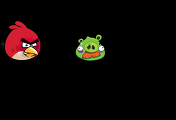
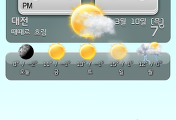


댓글